
PS4 spēļu konsole pašlaik tiek uzskatīta par labāko un visvairāk pārdoto konsoli pasaulē. Arvien vairāk lietotāju dod priekšroku spēlei šādā ierīcē, nevis datorā. Veicina šo jauno produktu pastāvīgo atbrīvošanu, ekskluzīvu un garantētu stabilu visu projektu darbību. Tomēr PS4 iekšējai atmiņai ir ierobežojumi, un dažreiz vairs netiek ievietoti visas iegādātās spēles. Šādos gadījumos ārējais disks nonāk glābšanā, kas ir savienots ar USB. Šodien mēs vēlētos apspriest šo tēmu sīkāk, soli apiet savienojuma un konfigurācijas procedūru.
Pievienojiet ārējo cieto disku uz PS4
Ja vēl neesat iegādājies ārējo cieto disku, bet jums ir papildus iekšzemes, nav jāsteidzas, lai palaistu uz veikalu jaunām iekārtām. Citā rakstā, par šādu saiti, jūs atradīsiet norādījumus par pašpietiekamu HDD ārējo savienojumu ar ierīcēm.Cietais disks ir gatavs turpmākai lietojumprogrammu uzstādīšanai un citai programmatūrai. Jāatzīmē, ka šī sadaļa tagad ir izvēlēta kā galvenā, un visi faili tiks saglabāti tur. Ja vēlaties mainīt galveno sadaļu, pievērsiet uzmanību nākamajam solim.
3. solis: mainiet galveno uzglabāšanu
Pēc noklusējuma visas spēles tika ievietotas iekšējā atmiņā, tomēr, formatējot, ārējais HDD automātiski izvēlējās galvenā, tāpēc šīs sadaļas tika mainītas vietās. Ja jums ir nepieciešams to manuāli mainīt, to var izdarīt burtiski vairākos klikšķos:
- Atgriezieties "Iestatījumi" un dodieties uz sadaļu "Atmiņas".
- Šeit izvēlieties kādu no šiem klātesošajiem starpsienām, lai parādītu tā parametrus.
- Uzmanieties no "pieteikuma vieta" vienumu un pārbaudiet vēlamo opciju.

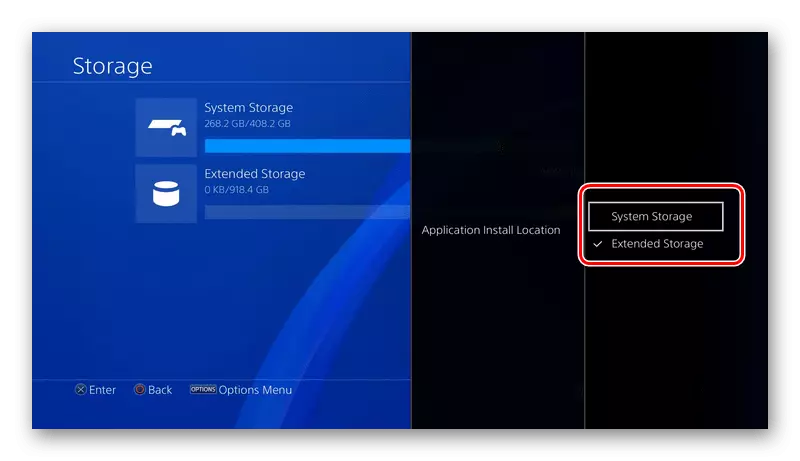
Tagad jūs esat informēts par pašmācības procesu galvenajā uzglabāšanā. Šo parametru iestatīšana ir pieejama jebkurā laikā, pārmaiņus mainot katru nodalījumu, operētājsistēmu un paša konsoles nemainās no tā, un izpildījums neietilpst.
4. solis: pieteikumu pārsūtīšana uz ārējo HDD
Tas joprojām ir tikai, lai pateiktu, kā būt gadījumos, kad pieteikumi jau ir instalēti iekšējā sadaļā. Nē, viņiem nav nepieciešams pārinstalēt, vienkārši veiciet pārsūtīšanas procedūru. Lai to izdarītu, izpildiet šādus norādījumus:
- Atgriezieties uz "atmiņu", izvēlieties vietējo atmiņu, un pēc tam "lietojumprogrammu" vienumu.
- Noklikšķiniet uz "Parametru" un atrodiet sarakstā "Transfer uz ārējo repozitoriju". Jums tiks piedāvāts uzreiz izvēlēties vairākas spēles. Atzīmējiet tos un apstipriniet pārskaitījumu.

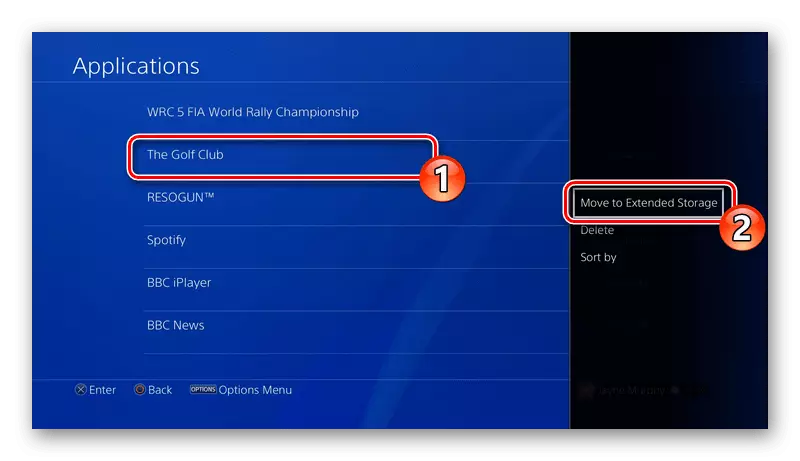
Tas ir viss, ko es vēlētos pastāstīt par ārējā cietā diska pievienošanu PS4 spēļu konsolei. Kā redzat, process ir diezgan vienkāršs un pāris minūšu laikā tiek veikts burtiski. Galvenais ir iepriekš veikt formatējumu un neaizmirstiet pārslēgt galveno atmiņu īstajā laikā.
Skatīt arī:
Savienojiet PS4 uz klēpjdatoru caur HDMI
PS4 spēļu konsoles savienošana ar monitoru bez HDMI
